如何更改Steam账户密码?
有不少玩家想了解《steam》游戏相关的内容,下面小编就网络整理了一些相关内容,请看下文:
如何更改Steam账户密码?-steam游戏资讯
摘要:本文介绍了在Steam上如何更改账户密码,主要包括通过网页和客户端两种方式进行密码更改的步骤,以及在密码更改过程中需要注意的事项和账户安全问题。同时还介绍了在忘记密码或账户被盗的情况下如何找回/保护账户。
1、网页端更改密码
首先,在浏览器中打开Steam,并登录自己的账户。在右上方的用户名称下拉菜单中,选择“账户详情”。
接着,在账户详情页面中,选择“更改密码”选项。输入当前密码和新密码,并确认新密码。
注意,为了保证账户安全,新密码应该包含字母、数字和符号,并且长度应该不少于8位。
如果密码修改成功,系统会提示修改成功并要求重新登录。
2、客户端更改密码
打开Steam客户端,登录自己的账户。在客户端主界面中,选择“设置”。
在设置界面中选择“账户”选项。在账户页面中,点击“更改密码”按钮。输入当前密码和新密码,并确认新密码,即可完成密码更改。
与网页端更改密码类似,为了保证账户安全,新密码应该包含字母、数字和符号,并且长度应该不少于8位。
3、注意事项
在更改密码时,应当注意避免以下情况:
1. 使用容易被猜到的密码,比如生日、手机号码等个人信息;
2. 在公共场所或网络环境不安全的地方更改密码;
3. 将账户密码告诉他人,或使用同一密码登录多个网站。
如果遇到以上情况,应及时更改密码,并登录Steam客户端查看账户登录历史,确认账户没有被盗。
4、账户保护
如果忘记密码,可以通过Steam网站上的“重置密码”流程进行找回。该流程需要提供和账户相关的电子邮件地址或手机短信验证码等信息。
如果账户被盗,应立即通过渠道和Steam客服联系,进行账户安全验证和解决方案的制定。
在账户安全方面,还应当开启双重身份验证、定期更改密码、避免使用黑市游戏激活码等措施,保障账户安全。
总结:本文介绍了Steam账户密码更改的两种方法,即网页端和客户端。同时,还提醒用户注意密码设置和账户安全问题,并介绍了在忘记密码或账户被盗时的应对措施。
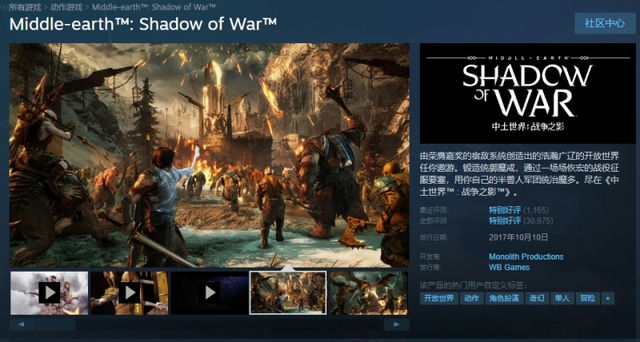
以上就是小编整理的【如何更改Steam账户密码?】相关资讯,希望能给玩家带来帮助。想了解更多关于《steam》游戏的内容,请多多关注本站游戏栏目。
